
Turinys:
- Autorius John Day [email protected].
- Public 2024-01-30 10:46.
- Paskutinį kartą keistas 2025-01-23 14:59.

Sveiki, brangūs „Minecraft“bendruomenės draugai, šiandien aš jus išmokysiu įdiegti šešėlius mod 1.16.5 su itin tikroviškomis tekstūromis.
1 veiksmas: atnaujinkite „Minecraft“
Pirmas dalykas, kurį turite padaryti, yra pasirinkti norimą žaisti „minecraft“versiją, tokiu atveju aš išmokysiu jus naujausią „Minecraft“versiją iki 1.16.5, prieš atlikdami šios pamokos veiksmus, paleiskite „minecraft“adresu bent vienas Naudodami norimą versiją, kad „minecraft“atsisiuntimas būtų atliktas teisingai.
2 veiksmas: atsisiųskite ir įdiekite iš „Optifine“
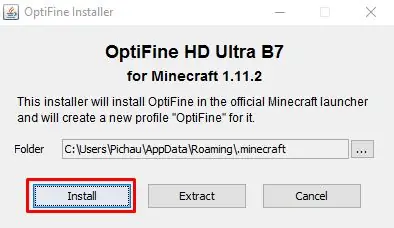
„Shader Mod“yra modas, kuris pastaruoju metu labai išaugo ir todėl buvo integruotas į „optifine“, nuo „Minecraft“1.8.7 versijos galite žaisti su šešėliais, kuriems tik įdiegtas optifinas. Internete yra keletas svetainių, kurias galite atsisiųsti „Optifine“„HD Mod“, atsisiųsdami turite jį įdiegti (nepamirškite, kad diegimas leidžiamas tik tuo atveju, jei jau atlikote 1 veiksmą) su diegimu, dabar galite pereiti prie kito veiksmo.
3 žingsnis: „Minecraft“atidarymas naudojant „Optifine“
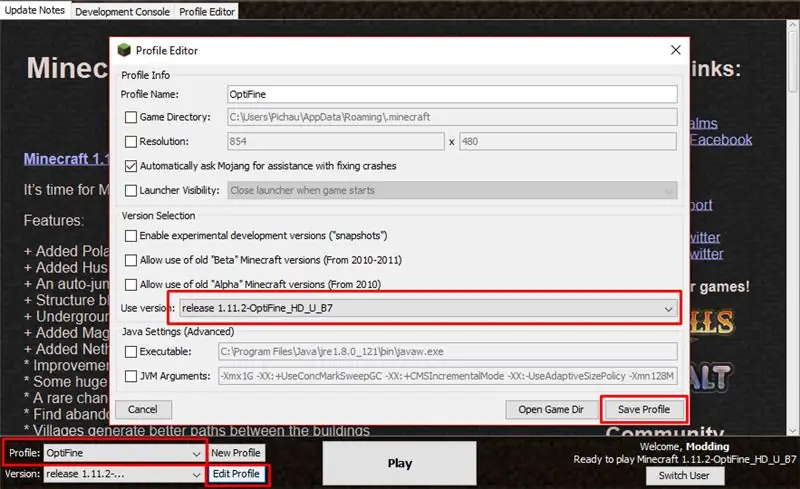
Atidarykite „Minecraft“paleidimo priemonę, spustelėkite Redaguoti profilį, o skirtuke NAUDOTI VERSIJĄ pasirinkite ką tik įdiegtą optifiną, spustelėkite ĮRAŠYTI PROFILĮ ir spustelėkite Leisti.
4 žingsnis: „Shaders“paketų diegimas 1.16.5
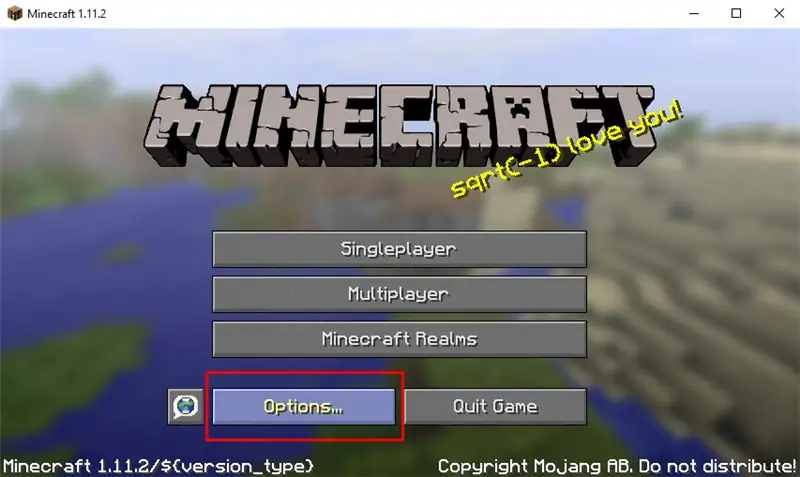
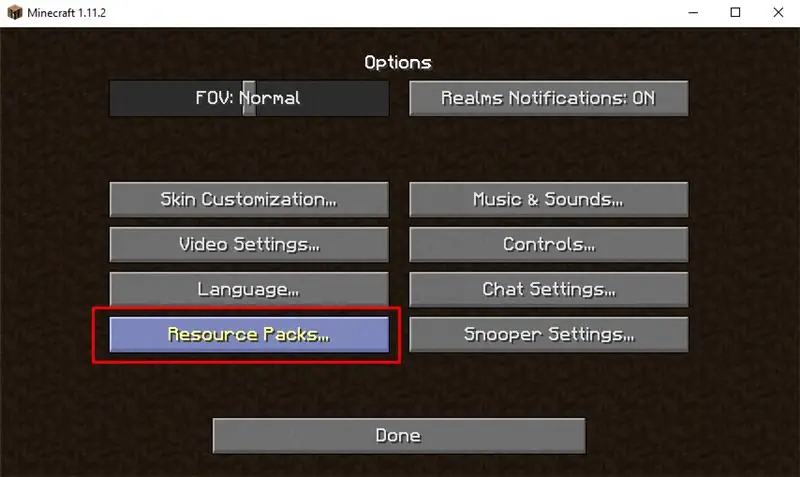
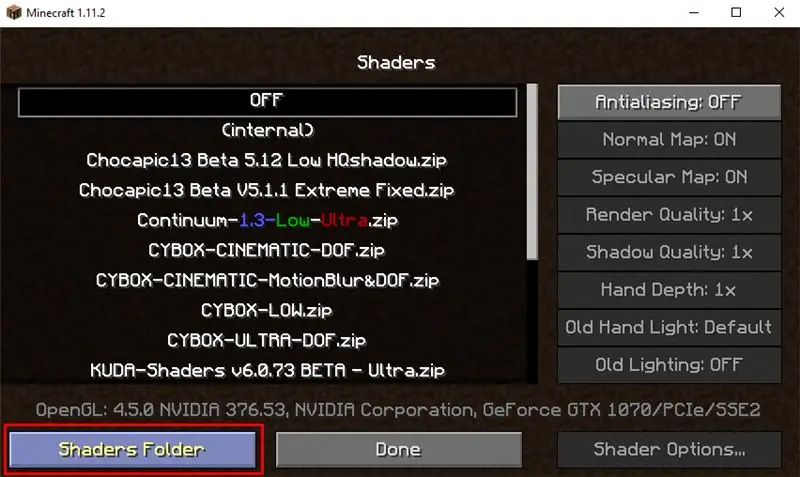
Atidarę „Minecraft“, eikite į OPTIONS-> VIDEO SETTINGS-> SHADERS lango viduje Shaders spustelėkite Shaders Folder, tai vieta, kur turėtumėte įdėti visus norimus šešėlių paketus, čia galite atsisiųsti shader paketus.
5 veiksmas: tekstūros paketų įdiegimas
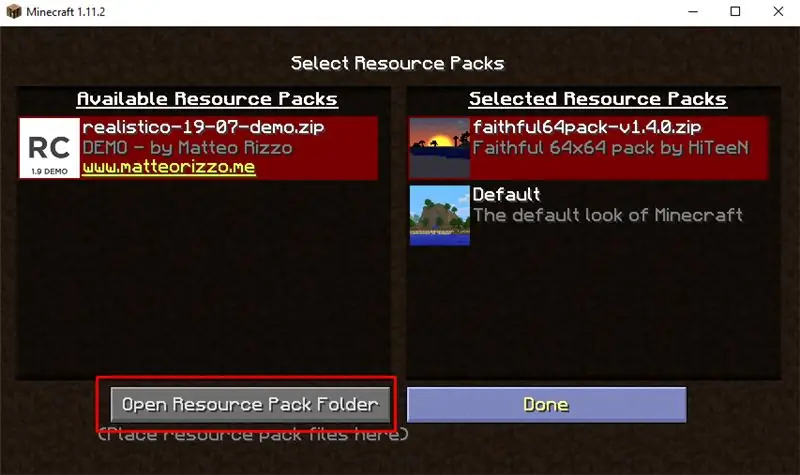
Norėdami įdiegti tam tikrą tekstą, šiame skirtuke turite pereiti į PARINKTYS -> IŠTEKLIŲ PAKETAI, spustelėkite IŠTEKLIŲ PAKUOTŲ APLAPĮ, sudėkite ten visas norimas tekstūras, aš naudoju ištikimą 64 x 64 išteklių paketą, tačiau galite atsisiųsti ir kitų tekstūrų toje svetainėje.
6 žingsnis: Išvada

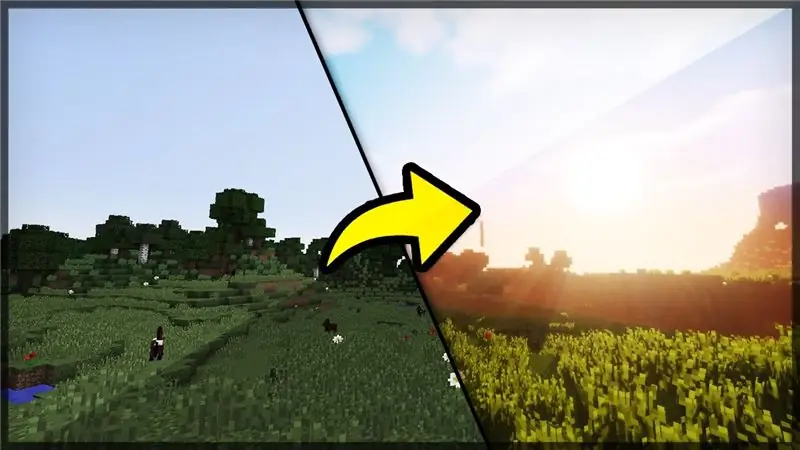
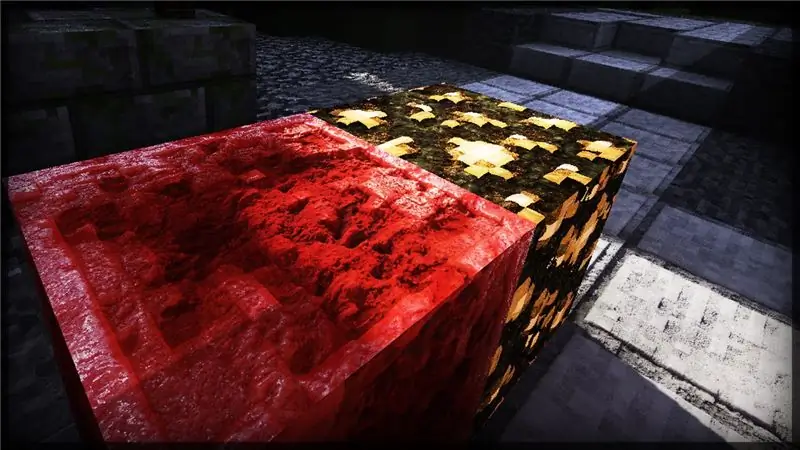

Jei teisingai atlikote visus šios pamokos veiksmus, jūsų „Minecraft“yra paruoštas, nepamirškite, kad šešėliams ir tekstūroms reikalingas geras konfigūracijos kompiuteris, o jei turite daug atsilikimų, žiūrėkite pamoką, kaip pašalinti atsilikimą nuo „Minecraft“naudojant optifiną.
Šie vaizdai yra labai tikroviškos tekstūros ir šešėliai, kuriuos galite įdiegti atlikę tą pačią pamoką.
Daugiau „Minecraft“modifikacijų.
„PlanetMinecraf“pamoka
Rekomenduojamas:
Kaip įdiegti, paleisti ir prijungti valdiklį prie emuliatoriaus: 7 žingsniai

Kaip įdiegti, paleisti ir prijungti valdiklį prie emuliatoriaus: ar kada nors sėdėjote ir prisiminėte savo vaikystę kaip jaunas žaidėjas ir kartais norėjote, kad galėtumėte dar kartą pamatyti tuos senus praeities brangakmenius? Na, tam yra programa … tiksliau, yra žaidėjų bendruomenė, kurianti programą
Kaip įdiegti ROS: 6 žingsniai

Kaip įdiegti ROS: šioje pamokoje sužinosite, kaip įdiegti ROS. Robotų operacinė sistema (ROS) yra atvirojo kodo robotikos tarpinė programinė įranga, kurią naudosite savo „Arduino“valdymui. Jei norite sužinoti daugiau, apsilankykite: http://wiki.ros.org/ROS/Introduction
Kaip įdiegti „Robo Recall Mod Kit“rinkinį (2019 m. Paleidimo priemonė): 4 veiksmai

Kaip įdiegti „Robo Recall Mod Kit“rinkinį (2019 m. Paleidimo priemonė): išleidus „Epic Games Store“ir įtakojant tokius žaidimus kaip „Fortnite“, „Epic Games“paleidimo priemonė padarė gana didelių pakeitimų 2018 m. Ir 2019 m. pasirenkamos kategorijos normaliam vystymuisi (naudojant bazinę
Kaip padaryti itin ryškią blykstę su LED - pasidaryk pats: itin ryški šviesa: 11 žingsnių

Kaip padaryti itin ryškią blykstę su LED - pasidaryk pats: itin ryški šviesa: iš pradžių žiūrėk vaizdo įrašą
Itin nešiojami, itin garsūs, ilgaamžiai, su baterijomis maitinami garsiakalbiai: 9 žingsniai (su nuotraukomis)

Itin nešiojami, itin garsūs, ilgai tarnaujantys, su baterijomis maitinami garsiakalbiai: kada nors norėjau turėti galingą garsiakalbių sistemą tiems nekomerciniams sodo vakarėliams/lauko reivams. daugelis sakys, kad tai yra nereikalingas „Instructable“, nes yra daug „Boombox“stiliaus radijo imtuvų, kurie buvo pigiai prieinami, arba šie pigūs „iPod“stiliaus mp3 d
